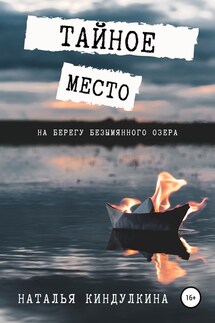Windows Vista. Трюки и эффекты - страница 20
В файлах операционной системы наряду с программным кодом хранятся ресурсы, например тексты или рисунки. Существуют специальные редакторы ресурсов, позволяющие просматривать и редактировать их. На прилагаемом к книге компакт-диске вы найдете два редактора ресурсов: Resource Hacker – простая бесплатная утилита и Restorator – более мощная условно бесплатная программа с пробным периодом в 30 дней.
Рассмотрим пример ручного изменения фонового рисунка экрана приветствия с использованием программы Restorator 2007.
1. Скопируйте системный файл C:\Windows\System32\imageres.dll в какую-нибудь папку.
2. Установите программу Restorator 2007 и запустите ее.
3. С помощью команды меню Файл → Открыть откройте ранее скопированный файл imageres.dll.
Окно редактора ресурсов состоит из двух частей. В левой находится иерархический список всех имеющихся в файле ресурсов, а в правой содержимое выбранного ресурса. Разверните категорию IMAGE и выберите ресурс с номером 5031 (рис. 2.7).
Рис. 2.7. Просмотр содержимого файла imageres.dll в программе Restorator 2007
4. Чтобы заменить рисунок экрана приветствия, щелкните правой кнопкой мыши на имени ресурса 5031, выполните команду Назначить → Назначить на и укажите путь к файлу изображения размером 1280 х 1024.
5. Аналогично замените рисунки для остальных ресурсов в категории IMAGE, которые отличаются только размером изображения. Желательно, чтобы размер вставляемого вами нового рисунка соответствовал размеру исходного изображения.
6. Выполните команду Файл → Сохранить. В пробной версии программы в файл также добавляется информация о программе Restorator, с чем вам придется согласиться.
7. Получите полный доступ к файлу C:\Windows\System32\imageres.dll (см. разд. 10.1), затем переименуйте его, например, в imageres.dll.OLD.
8. Скопируйте файл imageres.dll с измененными ресурсами в папку Windows\ System32, затем выполните выход из системы, чтобы просмотреть изменения в действии.
Ручное редактирование ресурсов системных файлов – это довольно трудоемкая операция, а значительно упростить ее помогут специальные утилиты, разработанные как солидными компаниями, так и программистами-энтузиастами. Для изменения экрана приветствия можно использовать утилиту StarDock LogonStudio Vista (www.stardock.com), которая находится на прилагаемом компакт-диске. С помощью данной утилиты рисунок экрана приветствия сможет сменить даже начинающий пользователь. Последовательность действий по смене изображения будет следующей.
1. Установите программу StarDock LogonStudio Vista и запустите ее (рис. 2.8).
2. Чтобы сразу же проверить программу в действии, дважды щелкните на одном из имеющихся в программе изображений, после чего будет выполнен переход к экрану приветствия с новым рисунком.
3. Для создания собственного рисунка экрана приветствия щелкните на кнопке Create и в появившемся окне введите имя рисунка.
4. Нажмите кнопку Browse и откройте файл с рисунком, который вы хотите использовать на экране приветствия, после чего нажмите кнопку Save.
5. Чтобы задействовать выбранный рисунок для экрана приветствия, дважды щелкните на нем.
Рис. 2.8. Программа StarDock LogonStudio Vista
Настройка экранной заставки
Если компьютер с изображением экрана приветствия оставить без присмотра на некоторое время, автоматически запустится экранная заставка, причем она может быть совсем не той, которую вы выбрали в окне Персонализация. Выбранная вами экранная заставка запустится лишь после того, как вы выполните вход в систему, а на экране приветствия будет запускаться заставка, установленная в Windows Vista по умолчанию.